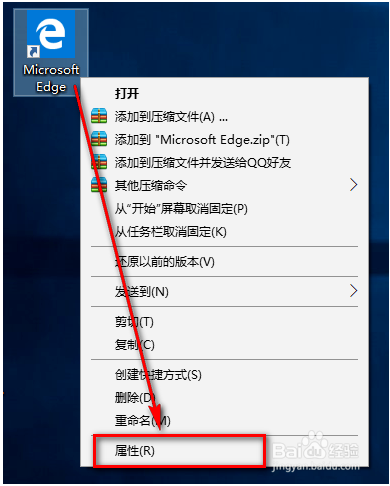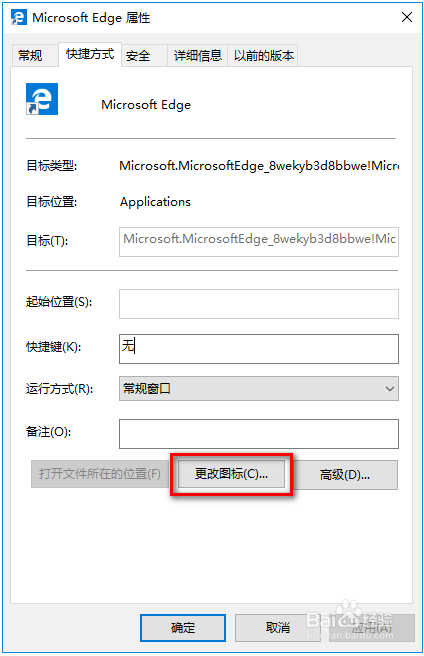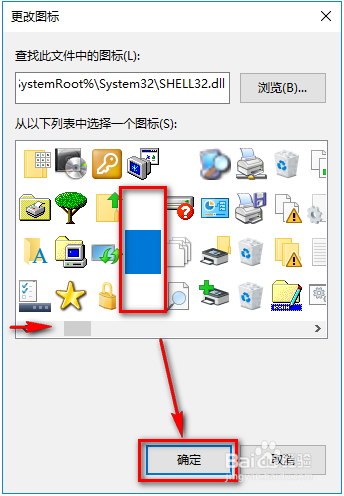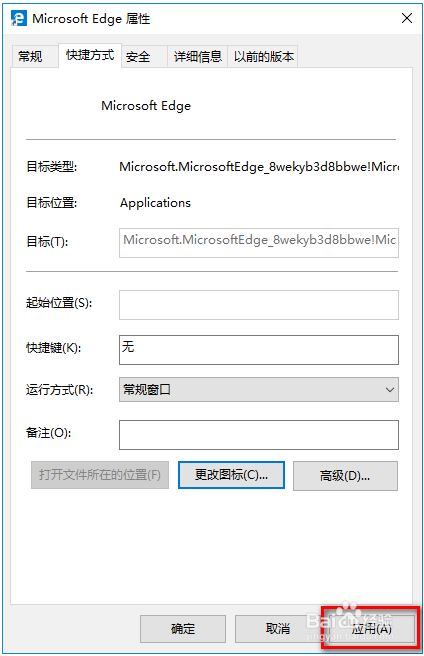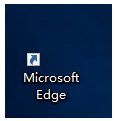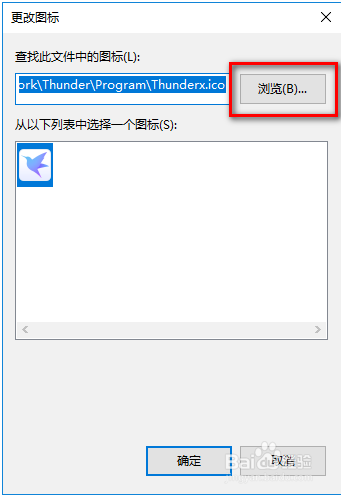将win10桌面的软件图标变成透明的操作方法 |
您所在的位置:网站首页 › 桌面软件如何变透明图标 › 将win10桌面的软件图标变成透明的操作方法 |
将win10桌面的软件图标变成透明的操作方法
|
越来越多用户升级到win10免激活系统,看到一些用户电脑桌面设置成透明的非常高大上,而自己电脑桌面还是初始状态,所以也想要设置成透明。那样电脑桌面就会更加漂亮,更加清新,该怎么操作?下面小编就和大家一起分享一下如何把win10桌面设置成透明的方法教程。
将win10桌面设置成透明的方法: 想将那个软件图标设置成透明的,鼠标右键,点击“属性”
点击“更改图标”
往右找,找到透明的图标,点击“确定”
[!--empirenews.page--] 点击“应用”
软件图标已经成透明的了
注意:系统软件,在图标里能找到透明的,但是非系统软件没有透明图标,这需要自己找一个png的图片导入进去。点击“浏览”
上面的内容就是今天介绍的将win10桌面变成透明的操作方法,大家有兴趣的可以去试一试,希望小编的操作方法对大家有所帮助,谢谢!!!了解更多的教程资讯亲关注我们系统天地~~~~ |
【本文地址】
今日新闻 |
推荐新闻 |